- Jei įrenginių tvarkytuvėje trūksta Teredo, pabandykite adapterį įdiegti rankiniu būdu.
- Taip pat galite pabandyti naudoti CMD, kad iš naujo įjungtumėte Teredo adapterį.
- Galiausiai pabandykite patikrinti registro nustatymus, kad pamatytumėte, ar tvarkyklė išjungta.
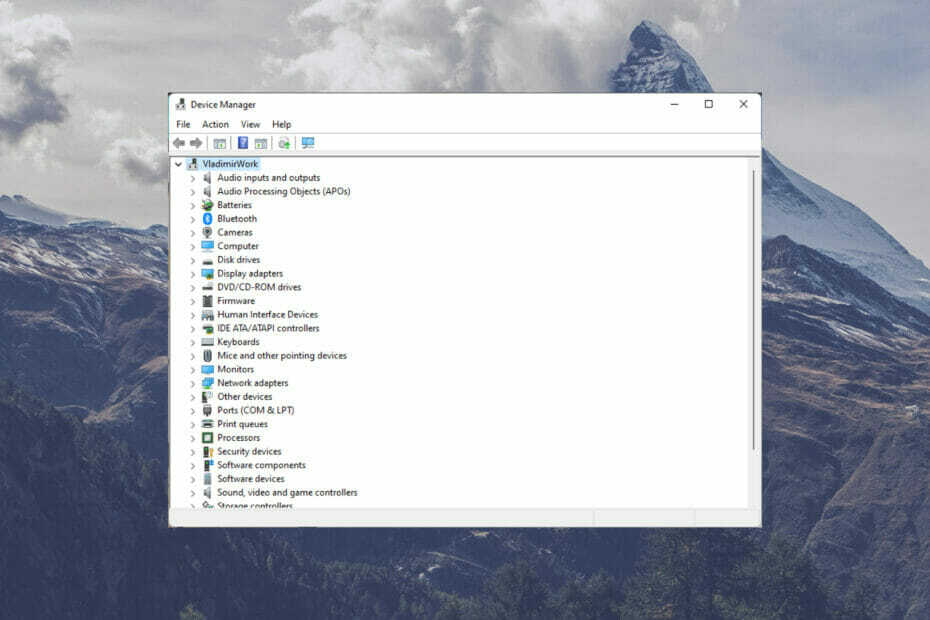
XĮDIEGTI PASPUSTELĖT ATSISIUNČIŲ FAILĄ
Ši programinė įranga palaikys jūsų tvarkykles ir veiks, taip apsaugodama jus nuo įprastų kompiuterio klaidų ir aparatinės įrangos gedimų. Patikrinkite visas savo tvarkykles dabar atlikdami 3 paprastus veiksmus:
- Atsisiųskite DriverFix (patvirtintas atsisiuntimo failas).
- Spustelėkite Pradėti nuskaitymą rasti visas problemines tvarkykles.
- Spustelėkite Atnaujinti tvarkykles gauti naujų versijų ir išvengti sistemos veikimo sutrikimų.
- DriverFix atsisiuntė 0 skaitytojai šį mėnesį.
Problemos, susijusios su Teredo tuneliavimo įrenginiu, paprastai yra pakankamai rimtos, kad paveiktų ryšį su kitomis sistemomis ir atitinkamai darbo eigą.
Kai kyla tokių problemų, kaip ir daugelio įrenginių problemų daugelyje „Windows“ kompiuterių, tai paprastai rodo netinkamą konfigūraciją.
Paprastai taisymas yra paprastas ir lengvas.
Ką daryti, jei „Teredo“ nėra įrenginių tvarkytuvės sąraše?
1. Įdiekite Teredo adapterį rankiniu būdu
- Pradėkite spustelėdami „Windows“ klavišas + Rkad atidarytumėte dialogo langą.
- Tipas devmgmt.msc.

- Spustelėkite Tinklo adapteriai ir tada spustelėkite Veiksmas.
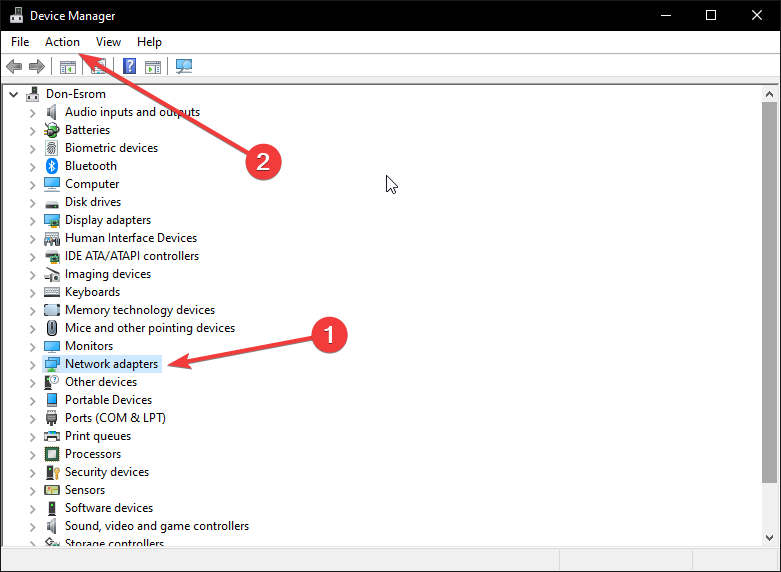
-
Pridėti pasenusią aparatinę įrangą. Bus atidarytas dialogo langas Pridėti aparatinę įrangą ir spustelėkite Pirmyn.
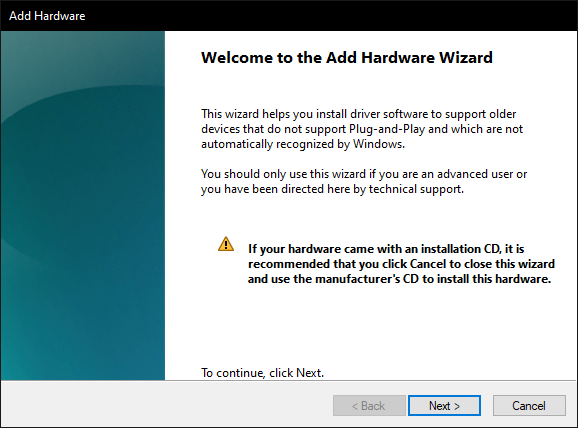
- Patikrink Įdiekite aparatinę įrangą, kurią pasirinkau rankiniu būdu iš sąrašo ir spustelėkite Pirmyn.
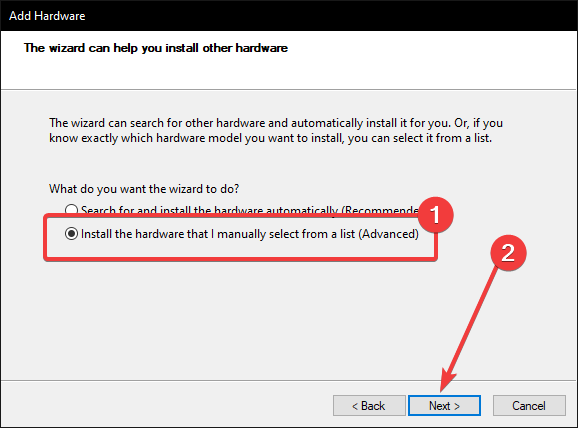
- Spustelėkite Microsoft ir tada Microsoft Teredo tuneliavimo adapteris dešinėje pusėje. Spustelėkite Pirmyn ir užbaikite.
- Dabar grįžkite į savo įrenginių tvarkytuvė ir spustelėkite Žiūrėti.
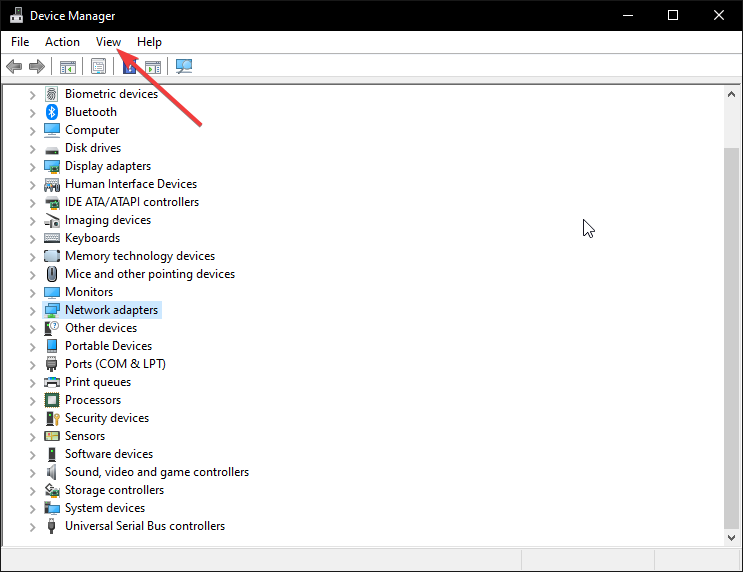
- Pasirinkite Rodyti paslėptus įrenginius.
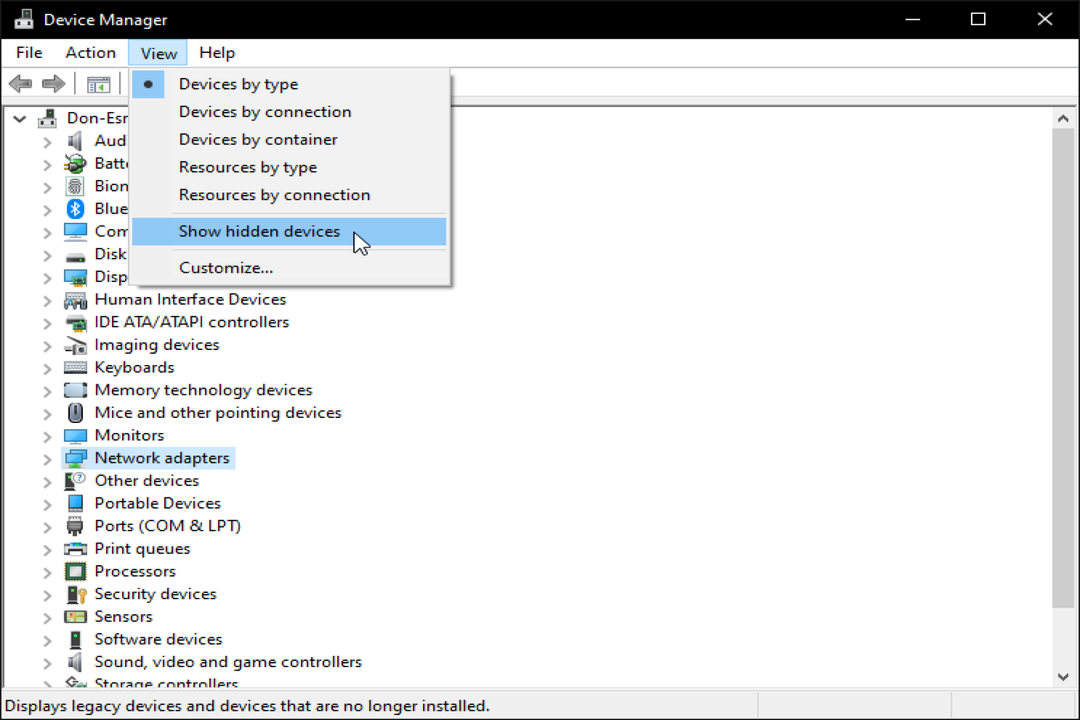
- Dukart spustelėkite Tinklo adapteriai norėdami sužinoti, ar yra Teredo Tunneling adapteris.
Kartais jums gali pritrūkti laiko ar techninių žinių, kad išspręstumėte tvarkyklės problemas. Tiesą sakant, ne visos vairuotojo problemos yra paprastos ir rankinis vairuotojų priežiūra gali būti sudėtinga.
Tam reikalingas modernus ir paprastas naudoti sprendimas, pvz Vairuotojo taisymas. Ši vieno paspaudimo programinė įranga palaiko jūsų tvarkykles tvarkingą ir sutaupo brangaus laiko, nes tvarkyklės automatiškai atnaujinamos.
Būtinai atnaujinkite šią programinę įrangą iš nemokamos versijos, kad galėtumėte visapusiškai mėgautis paslaugomis.
2. Norėdami iš naujo įjungti Teredo adapterį, naudokite CMD
- Pradėkite spustelėdami „Windows“ klavišas + R.
- Tipas cmd į dialogo langą.

- Kitas dialogas, kuriame prašoma leisti šiai programai atlikti pakeitimus jūsų įrenginyje, ir spustelėkite Taip.
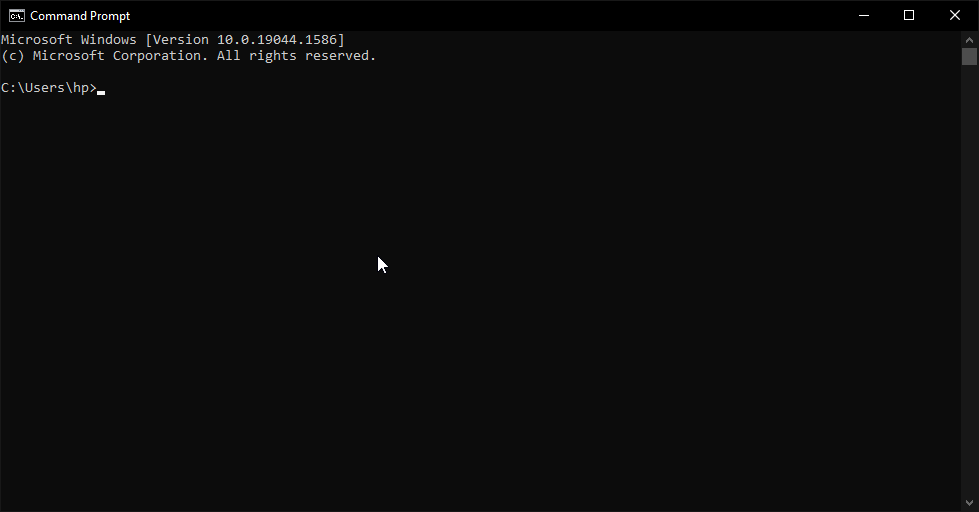
- Terminale įveskite šią komandą
netsh sąsaja Teredo nustatyta būsena išjungti - Iš naujo paleiskite kompiuterį.
- Baigę pradėkite paleiskite cmd kaip administratorius.
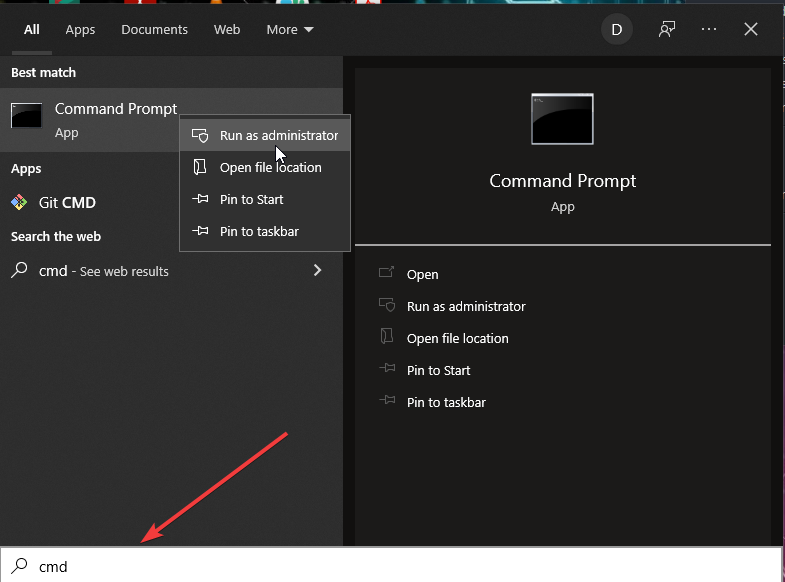
- Terminale įveskite šią komandą
netsh sąsaja Teredo set state type=default. - Dar kartą paleiskite Run langelį, kad pasiektumėte Įrenginių tvarkytuvė.
- Tipas devmgmt.msc ir spustelėkite Gerai.

- Spustelėkite Žiūrėti norėdami parodyti paslėptus failus.

- Dukart spustelėkite Tinklo adapteriai norėdami sužinoti, ar yra Teredo Tunneling adapteris.
3. Patikrinkite savo registro nustatymus
- Pradėkite spustelėdami „Windows“ klavišas + R.
- Tipas cmd į dialogo langą.

- Tikriausiai bus atidarytas kitas dialogas, kuriame bus prašoma leisti šiai programai atlikti pakeitimus jūsų įrenginyje. Spustelėkite Taip.
- Terminale įveskite šią komandą:
reg užklausa HKLM\System\CurrentControlSet\Service\iphlpsv\Teredo - Jei matai Įveskite EG_DWORD 0x4 yra jūsų komandų eilutės terminale, jūsų Teredo išjungtas jūsų kompiuteryje. Jį galite įjungti įvesdami šią komandą:
netsh sąsaja Teredo set state type=default - Jei nematote Įveskite EG_DWORD 0x4, terminale įveskite šią komandą:
HKLM\System\CurrentControlSet\Services\TcpIp6\Parameters - Patikrinkite, ar vertė yra 0x8e pavyzdžiui Išjungti komponentai REG_DWORD 0X8e. Tai reiškia, kad jūsų kompiuteryje išjungtas adapteris.
- Suaktyvinkite jį įvesdami šią komandą:
reg pridėti HKLM\System\CurrentControlSet\Services\Tcpip6\Parameters /v DisabledComponents /t REG_DWORD /d 0x0 - Jei reikšmė rodoma 0x0, t.y. DisabledComponents REG_DWORD 0x0, grįžkite į įrenginių tvarkytuvę atlikdami 1–3 veiksmus, spustelėkite Žiūrėtiir pasirinkite Rodyti paslėptus failus.
- Dukart spustelėkite Tinklo adapteriai ir pažiūrėkite, ar Teredo yra.
Tai turėtų išspręsti Teredo problemas ir padėti jums naudoti programinę įrangą taip, kaip norite.
Jei turite problemų atsisiunčiamas Teredo adapteris į savo „Windows“ įrenginį, tada apsvarstykite galimybę perskaityti mūsų vadovą, kad gautumėte daugiau informacijos.
Be to, jei turite daugiau sprendimų, kuriuos galbūt norėsite pasidalinti, nedvejodami pasidalykite jais su mumis komentarų skiltyje.
 Vis dar kyla problemų?Pataisykite juos naudodami šį įrankį:
Vis dar kyla problemų?Pataisykite juos naudodami šį įrankį:
- Atsisiųskite šį kompiuterio taisymo įrankį „TrustPilot.com“ įvertino puikiai (atsiuntimas prasideda šiame puslapyje).
- Spustelėkite Pradėti nuskaitymą Norėdami rasti „Windows“ problemas, kurios gali sukelti kompiuterio problemų.
- Spustelėkite Remontuoti visus išspręsti problemas, susijusias su patentuotomis technologijomis (Išskirtinė nuolaida mūsų skaitytojams).
„Restoro“ atsisiuntė 0 skaitytojai šį mėnesį.


